Windows 11:ssä voit nyt näyttää yhdistetyn Wi-Fi-salasanan aQR-koodi, joita muut laitteet voivat skannata muodostaakseen yhteyden samaan Wi-Fi-verkkoon.
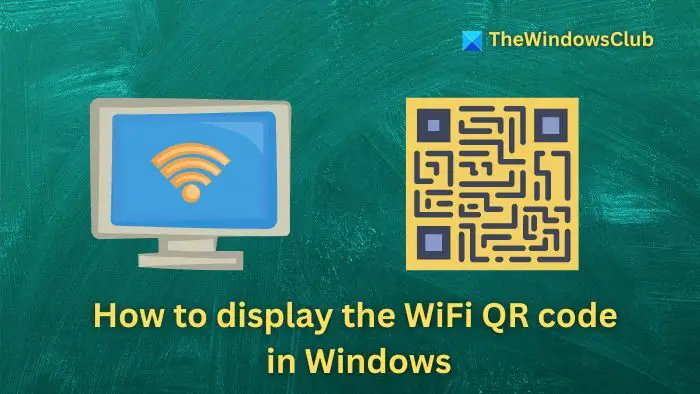
Windows 11 24H2 -päivityksen myötä Microsoft lisäsi myös tuenWi-Fi 7, uusinIEEE 802.11be Extremely High Throughput (EHT)langattoman yhteyden standardi. Tämän seurauksena teoriassa voit saada jopa 40 Gbps nopeuden, kunhan sinulla on WiFi-7-verkkosovitin.
Kuinka näyttää WiFi QR-koodi Windows 11:ssä
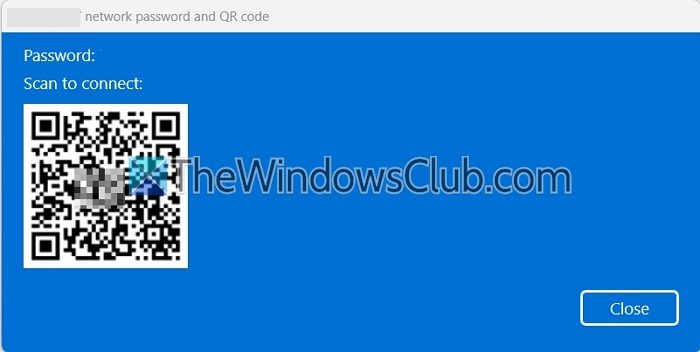
Voit näyttää WiFi QR-koodin Windows 11:ssä seuraavasti:
- Paina Windows Key + I avataksesi Asetukset.
- Navigoi kohteeseenVerkko ja internet>Wi-Fi.
- Napsauta tästä omaasiWi-Fi-nimipäästäkseen sen ominaisuuksiin.
- Napsauta lopuksiShow-painiketta Wi-Fi-verkon salasanan vieressä. Wi-Fi-salasana ja QR-koodi tulevat näkyviin.
Voit muodostaa yhteyden samaan Wi-Fi-verkkoon skannaamalla puhelimesi QR-koodin.
Kuinka voit muodostaa yhteyden WiFi-verkkoon skannaamalla QR-koodin?
Jos sinulla on QR-koodi Wi-Fi-verkon salasanan sijaan, voit muodostaa yhteyden Wi-Fi-verkkoon Windows Camera -sovelluksella.
- Lataa ja asenna ensin Windows Camera -sovellus, jos sinulla ei vielä ole sitä, ja avaa se sitten.
- Vaihda seuraavaksi viivakooditilaan Kamera-sovelluksessa.
- Skannaa sitten QR-koodi Windows-kameralla, ja sinun pitäisi pystyä muodostamaan yhteys Wi-Fi-verkkoon.
Toivottavasti tämä auttaa.
Lukea: Miten
Voiko Windows luoda QR-koodin?
Windows ei voi luoda QR-koodia, koska sisäänrakennettuja työkaluja ei ole saatavilla. Jos kuitenkin käytät Chrome-, Edge- tai Brave-selainta, voit vierailla verkkosivulla, napsauttaa sitä hiiren kakkospainikkeella ja valita "luo QR-koodi tälle sivulle". Vaihtoehtoisesti Brave-selaimessa sinun on napsautettava osoitepalkin jakamispainiketta ja valittava "Luo QR-koodi" QR-koodin luomiseksi.
Voivatko tietokoneet skannata QR-koodin?
Jos sinulla on verkkokamera, tietokoneet voivatja käytä sovellusta, kuten Windows Cameraa, tai verkkosivustoa, joka voi lukea QR-koodeja. Useilla verkkosivustoilla voit myös ladata QR-koodisi ja poimia sen takana olevat tiedot.
![Windowsin kannettavan tietokoneen tuuletin toimii jatkuvasti [Korjaa]](https://elsefix.com/tech/tejana/wp-content/uploads/2024/09/windows-laptop-fan-running-constantly.png)






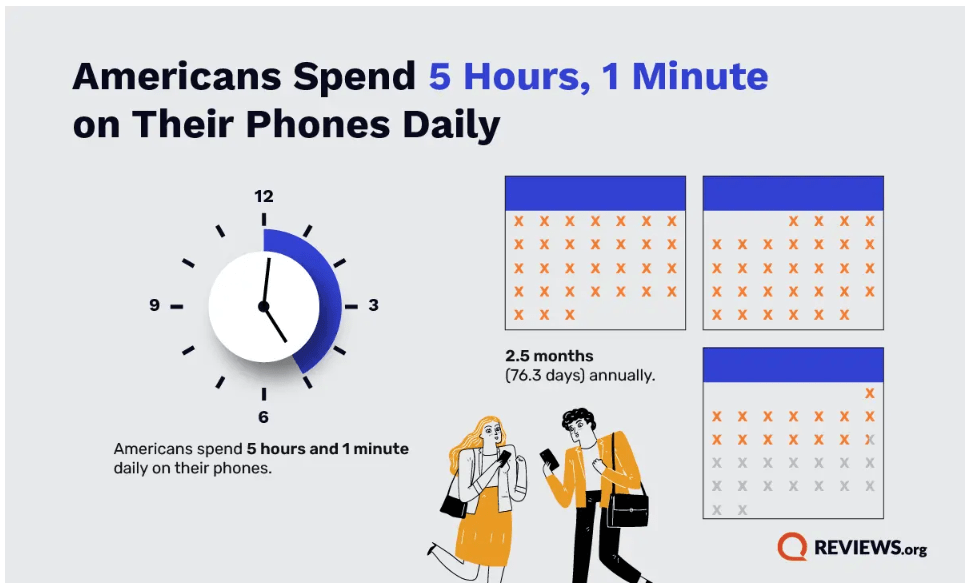



![Dell SupportAssist on havainnut viallisen osan [Korjaa]](https://elsefix.com/tech/tejana/wp-content/uploads/2025/01/Dell-SupportAssist-has-detected-a-failing-component.jpg)
